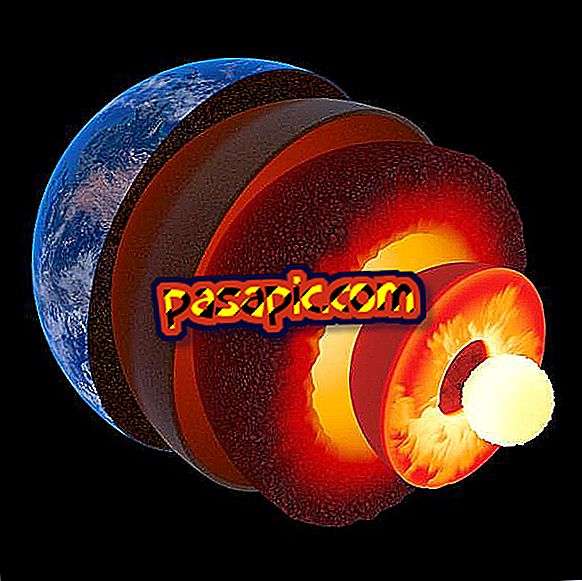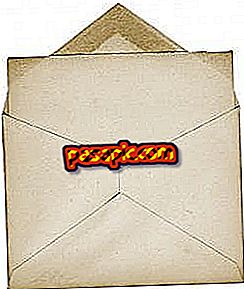Come mettere un allarme sul mio iPhone

I mezzi per impostare gli allarmi su iPhone sono preinstallati con l'applicazione Orologio. A differenza degli orologi digitali, l'orologio fornisce un modo semplice per impostare un orario di allarme e specificarne la ripetibilità e il suono. Ti ricorda persino lo scopo della tua sveglia. Tenere presente, tuttavia, che gli allarmi dell'orologio sono impostati per i giorni della settimana e non per date specifiche. Per impostare un allarme per un giorno o un evento particolare, ad esempio un appuntamento da un medico o una scadenza del progetto, aggiungere l'evento al calendario e collegarlo a un suono di avviso.
1
Fare clic sull'icona "Orologio" sulla schermata principale. Seleziona " Allarme " nella parte inferiore dello schermo, quindi sul segno "più" in alto a destra, per aggiungere un allarme.
2
Selezionare l'opzione "Ripeti" per impostare l'allarme affinché funzioni per diversi giorni, se necessario. Premere per posizionare un segno di spunta accanto a ciascun giorno della settimana in cui si desidera ricevere una notifica; ad esempio, "Ogni mercoledì", "Ogni lunedì". Quindi premere "Indietro" in alto a sinistra per continuare a modificare la sveglia.
3
Seleziona l'opzione "Suono" per configurare ciò che ascolterai quando viene attivato l'allarme. Puoi ascoltare i campioni di ogni suono prima di finalizzare la tua scelta. Mentre è in esso, regola il volume del tuo iPhone. Regola il volume abbastanza forte da sentire l'allarme dall'interno di una borsa, attraverso una stanza o un'altra distanza specifica. Se vuoi solo vedere un allarme visivo e non sentire nulla, seleziona "Nessuno" nella parte inferiore della tavolozza dei suoni. Dopo aver selezionato il suono della sveglia, premere "Indietro" per continuare a modificare la sveglia.
4
Cambia "Snooze" su "On" se vuoi essere in grado di toccare un pulsante "Snooze" quando scatta l'allarme. Ciò consente all'allarme di suonare di nuovo in 10 minuti. Quando sei pronto per alzarti, disabilita l'allarme premendo "OK" o premendo il tasto sleep / wake del tuo iPhone invece del pulsante "Snooze".
5
Dai un nome alla tua sveglia . Tocca la "x" alla fine del campo di testo per eliminare la descrizione predefinita e inserirne una nuova. Poiché questo tag lampeggia sullo schermo per ricordarti a cosa serve l'allarme, chiamalo in modo significativo. Ad esempio, scrivi "alzati!" o "vai in palestra". Tocca "Fine" sulla tastiera quando hai finito.
6
Ruota l'ora, i minuti e le ruote AM-PM per regolare l'ora dell'allarme . Quindi premere "Salva" in alto a destra. Ora vedrai l'allarme comparire nella pagina di allarme principale.
7
Seleziona "Modifica" in alto a sinistra per apportare modifiche alla sveglia. Per verificare le tue impostazioni, premi la piccola freccia a destra. Per eliminare completamente l'allarme, premere il segno rosso "meno", a sinistra.
8
Inoltre diamo alcuni altri consigli utili per gestire questo smartphone. Scopri come risparmiare batteria con il tuo iphone, come convertire i file MP3 per iPhone e come creare un gruppo di contatti in questo telefono.
- Gli allarmi dell'orologio suoneranno fino a quando non lo interromperai o metti l'iPhone in modalità silenziosa. Per disattivare un allarme senza rimuoverlo, cambiare la sua posizione su "Off".
- Quando almeno un allarme è attivato sul tuo iPhone, una piccola icona dell'orologio verrà visualizzata nella barra di stato della schermata principale, proprio accanto all'icona della batteria in alto a destra.
- È possibile creare suonerie personalizzate per espandere l'elenco dei suoni di allarme.